GUIDE PROGRESSIF DE LA PUBLICATION DE MESSAGES SUR LA PAGE D’UN FORUM DE DISCUSSION EN LIGNE DE L’ABC
*Veuillez excuser la qualité de la traduction de certains termes. Nous nous efforçons d'y rémédier dans les plus brefs délais.
Comment visualiser la page d'un groupe de discussion en ligne
Afin de pouvoir visualiser la page d’un forum de discussion en ligne et de participer à un échange, vous devrez vous connecter à cba.org. Vous ne pourrez accéder qu’aux pages de forums de discussion qui correspondent aux sections dont vous êtes membre.
Une fois connecté, sélectionnez – de la liste ci-dessous – la section dont vous êtes membre, ou consultez simplement la page Web de votre section et recherchez la mention « Forum de discussion » dans la barre de navigation à gauche. Si vous n’êtes pas connecté, la mention « Forum de discussion » n’apparaîtra pas dans cette barre de navigation.
Afin de pouvoir consulter tous les messages récemment publiés, vous pouvez faire défiler la page du forum de discussion.
Comment commencer une conversation
Afin de commencer une conversation, cliquez sur la mention « Publier un nouveau message ».
Remplissez les champs « Sujet » et « Message ». Utilisez la barre d’outils d’édition afin de mettre des mots en gras ou en italique, d’insérer des hyperliens, et d’ajouter des images, etc. au texte de votre message.
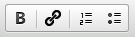
Afin d’insérer un lien vers une autre page Web, placez votre curseur à l’endroit où vous voulez ajouter ce lien et cliquez sur le bouton. 
Dans la première fenêtre qui apparaîtra, introduisez l’adresse URL complète de la page Web vers laquelle vous voulez établir un lien, puis cliquez sur le bouton « OK ».
Dans la deuxième fenêtre qui apparaîtra, entrez le texte du titre que vous voulez donner à votre hyperlien, puis cliquez sur le bouton « OK ».
Exemple d’insertion de lien :
Entrez l’adresse URL « http://www.cba.org » et le titre « Site Web de l’ABC » en tant que description de l’URL. Le texte « [url=http://www.cba.org]Site Web de l’ABC[/url] » apparaîtra sur votre écran.
Dans le message que vous publiez, la description du lien se lira « Site Web de l’ABC ».
Vous pouvez en tout temps cliquer sur le bouton « Aperçu » afin de vérifier l’apparence de votre message avant de le publier.
Au besoin, continuez à mettre au point le texte de votre message.
Pour publier votre message, cliquez sur le bouton « OK ».
En dernier lieu, si vous voulez joindre un document à votre message, cochez la case « Attacher le (les) fichier » et cliquez sur le bouton « OK ». Une nouvelle page apparaîtra. (Veuillez noter qu’il est préférable d’insérer des fichiers en format PDF).
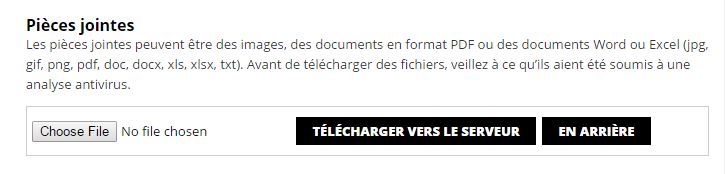
Cliquez sur le bouton « Choose File ». Une nouvelle fenêtre s’ouvrira, vous permettant de sélectionner un fichier sauvegardé sur votre ordinateur. Une fois le fichier sélectionné, cliquez sur le bouton « Télécharger vers le serveur ». Le fichier apparaîtra alors sous la rubrique « Nom du fichier » (voir ci-dessous). Si vous voulez télécharger plusieurs fichiers, répétez ce processus. Une fois que vous aurez terminé et que vous voulez publier votre message, cliquez sur le bouton « En arrière ». Votre message sera alors ajouté à la page du forum de discussion.
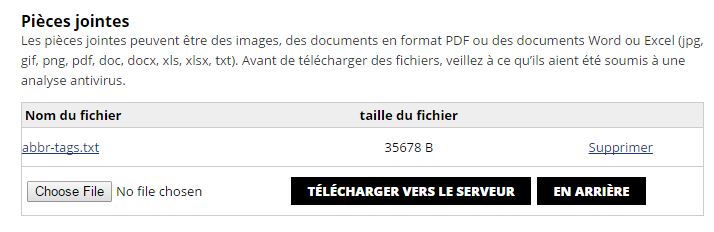
COMMENT S’INSCRIRE À UN FORUM DE DISCUSSION OU PARTICIPER À UN SEUL ÉCHANGE
Tout le contenu d’un forum de discussion
Pour vous inscrire à un forum de discussion, cliquez sur le bouton « S’inscrire ».
Un seul échange
Pour participer à un seul échange, cliquez sur l’échange qui vous intéresse, puis sur la mention « S’inscrire au message », qui se trouve directement en dessous de l’échange en question.
Pour annuler
Pour annuler votre inscription à un forum de discussion ou votre participation à un échange particulier, cliquez sur le lien « Annuler votre inscription » qui figure dans toute notification automatique par courrier électronique que vous avez reçue du forum de discussion concerné.